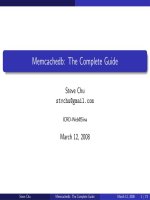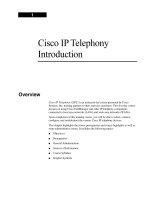Tài liệu Phá password trong protection docx
Bạn đang xem bản rút gọn của tài liệu. Xem và tải ngay bản đầy đủ của tài liệu tại đây (21.56 KB, 1 trang )
Như đã biết Excel có 1 chức năng khóa 1 sheet bất kỳ bằng passwords( menu Tool/ Option/
Protection/ Protect sheet)
Khi 1 sheet đã bị khóa, bạn ko thể modify( chèn thêm nội dung, chèn cột, địnnh dạng ô ). Thế
nhưng bạn quên passwords thì sao? Đây là giải pháp:
1. Nhấn chuột phải vào tên sheet cần gỡ bỏ passwords, chọn View Code sẽ hiện ra 1 của sổ nhập
liệu.
2. Copy đoan mã sau và paste vào ô nhập liệu trên.
Sub PasswordBreaker()
Dim i As Integer, j As Integer, k As Integer
Dim l As Integer, m As Integer, n As Integer
Dim i1 As Integer, i2 As Integer, i3 As Integer
Dim i4 As Integer, i5 As Integer, i6 As Integer
On Error Resume Next
For i = 65 To 66: For j = 65 To 66: For k = 65 To 66
For l = 65 To 66: For m = 65 To 66: For i1 = 65 To 66
For i2 = 65 To 66: For i3 = 65 To 66: For i4 = 65 To 66
For i5 = 65 To 66: For i6 = 65 To 66: For n = 32 To 126
ActiveSheet.Unprotect Chr(i) & Chr(j) & Chr(k) & _
Chr(l) & Chr(m) & Chr(i1) & Chr(i2) & Chr(i3) & _
Chr(i4) & Chr(i5) & Chr(i6) & Chr(n)
If ActiveSheet.ProtectContents = False Then
ActiveWorkbook.Sheets(1).Select
Range(“a1”).FormulaR1C1 = Chr(i) & Chr(j) & _
Chr(k) & Chr(l) & Chr(m) & Chr(i1) & Chr(i2) & _
Chr(i3) & Chr(i4) & Chr(i5) & Chr(i6) & Chr(n)
Exit Sub
End If
Next: Next: Next: Next: Next: Next
Next: Next: Next: Next: Next: Next
End Sub
3. Vào menu Run> Run sub/User form và chờ giây lát.
4. Vào menu File> Close and return.
Bây giờ bạn có thể modify thoải mái, passwords đã bị gỡ bỏ. Good luck